5 простых хаков, которые сделают Windows 8 быстрее
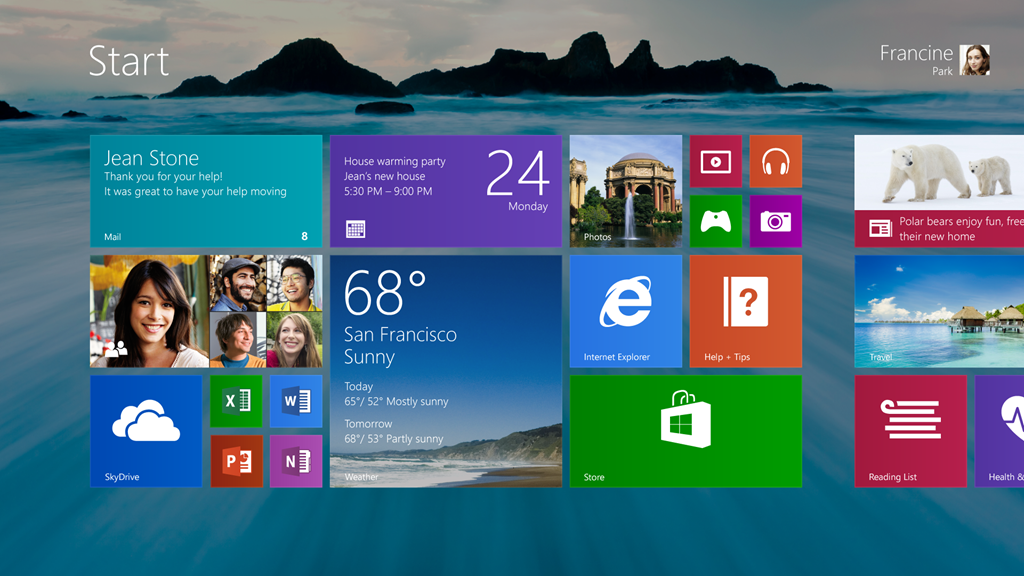
C момента выхода Windows 8 прошло уже достаточно времени, но отношение к этой операционной системе по-прежнему остается неоднозначным. Одни хвалят ее за удобство и функциональность, другие не перестают ругать за непривычность и отсутствие свежих идей. Но, как бы вы не относились к последней версии системы от Microsoft, вам обязательно пригодится несколько простых советов, которые сделают ее работу более быстрой и отзывчивой.
Все эти хаки требуют изменения настроек системного реестра, так что рекомендуем вам сделать предварительно его копию и точку восстановления системы.
1. Увеличение скорости работы Aero Peek
Aero Peek является полезной функцией, которая позволяет вам увидеть содержимое рабочего стола, просто переведя курсор в правый нижний угол экрана. По умолчанию эта функция работает с примерно полусекундной задержкой. Вы можете удалить эту задержку, чтобы мгновенно показать рабочий стол, как только курсор оказывается там.

- Запустите редактор реестра командой regedit.
- Найдите ветку HKEY_CURRENT_USER\Software\Microsoft\Windows\CurrentVersion\Explorer\Advanced.
- С правой стороны щелкните правой кнопкой мыши и создайте ключ DWORD с именем DesktopLivePreviewHoverTime.
- Создайте новое десятичное значение этого ключа (value data) равное 1, которое обозначает, что задержка функции Aero Peek будет равной одной миллисекунде.
2. Скорость появления превью в панели задач
Все вы знаете, что, при наведении курсора на иконку открытого приложения, в панели задач появится всплывающее окошко с его уменьшенным изображением. Появляется оно очень плавно и неторопливо, что, хотя и выглядит эффектно, но может замедлять вашу работу. Уменьшить задержку можно следующим образом.

- Находим ключ HKEY_CURRENT_USER\Control Panel\Mouse.
- В этом ключе находим значение MouseHoverTime.
- Исправляем это значение с 400 на 1 (время задержки анимации в миллисекундах).
3. Увеличение скорости раскрытия контекстного меню
По умолчанию, если в контекстном меню есть еще одно вложенное меню, то оно раскрывается с некоторой задержкой после наведения курсора мыши. Вы можете легко эту задержку убрать.

- Запустите Regedit.exe и перейдите к ветке HKEY_CURRENT_USER\Control\Desktop.
- C правой стороны находим значение MenuShowDelay и щелкаем правой кнопкой мыши, чтобы изменить его.
- Исправляем значение этого параметра на 1, что означает практически моментальное открытие вложенного контекстного меню.
4. Переключение между окнами с помощью наведения курсора
В Центре специальных возможностей Windows есть опция включения возможности переключения между окнами с помощью простого наведения указателя мыши, без всяких кликов. Многим пользователям такая функция может показаться удобной. А чтобы сделать ее еще удобнее, можно изменить значение периода ожидания перед активацией окна.

- Запустите Regedit.exe и перейдите к ветке HKEY_CURRENT_USER\Control\Desktop.
- C правой стороны видим значение ActiveWndTrkTimeout и щелкаем по нему правой кнопкой мыши.
- Изменяем время активации окна на такое, которое более комфортно для вас. Время указывается в миллисекундах.
5. Отключение лишней анимации
Операционная система Windows просто напичкана разными красивыми переходами, всплывающими и угасающими окнами, анимационными эффектами и прочей мишурой. Тем не менее, далеко не все пользователи хотят наблюдать эти красивости, тем более, что они отнимают системные ресурсы и время. Поэтому, можно их отключить.

- Нажмите сочетание клавиш Win+R.
- В появившемся окне Выполнить введите sysdm.cpl и нажмите Enter. Откроется окно свойств системы.
- Теперь перейдите на вкладку Дополнительно и в разделе Быстродействие нажмите кнопку Параметры.
- В открывшемся окне оставьте галочку напротив пункта Сглаживание неровностей экранных шрифтов, а все остальные снимите.
После воспроизводства указанных настроек, ваша система, может быть, будет выглядеть не так шикарно, но зато работать будет просто молниеносно.
А какие еще способы ускорения Windows 8 вы можете посоветовать?




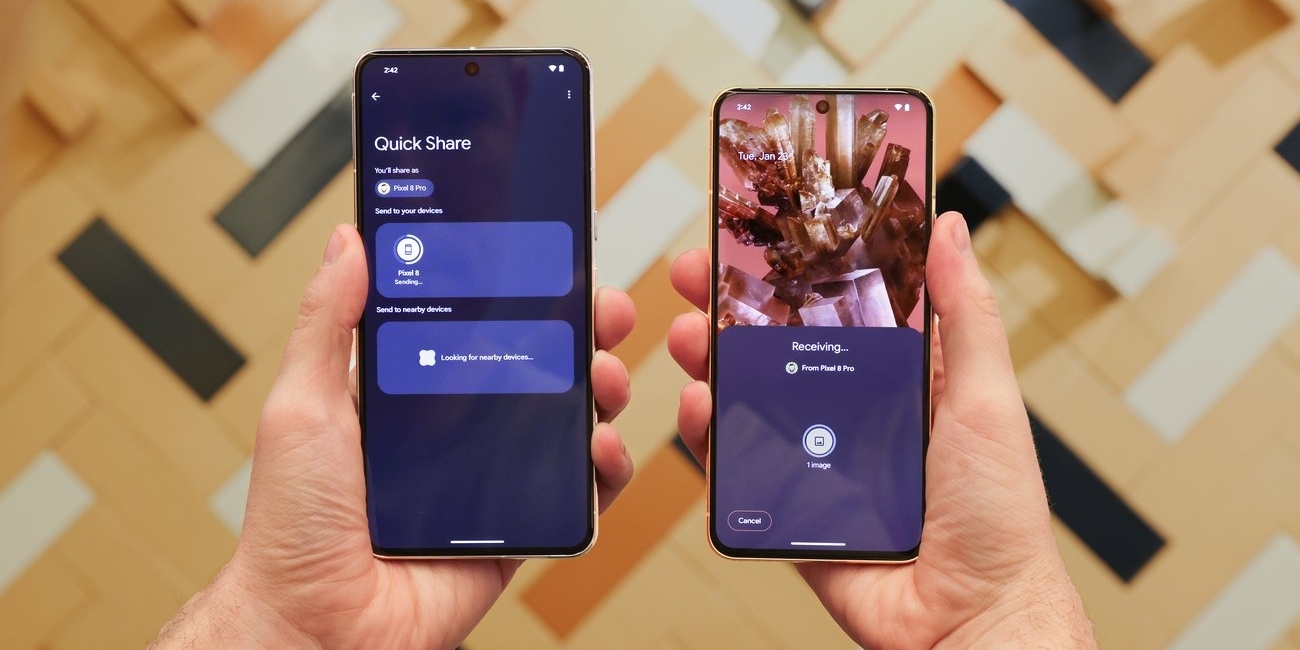
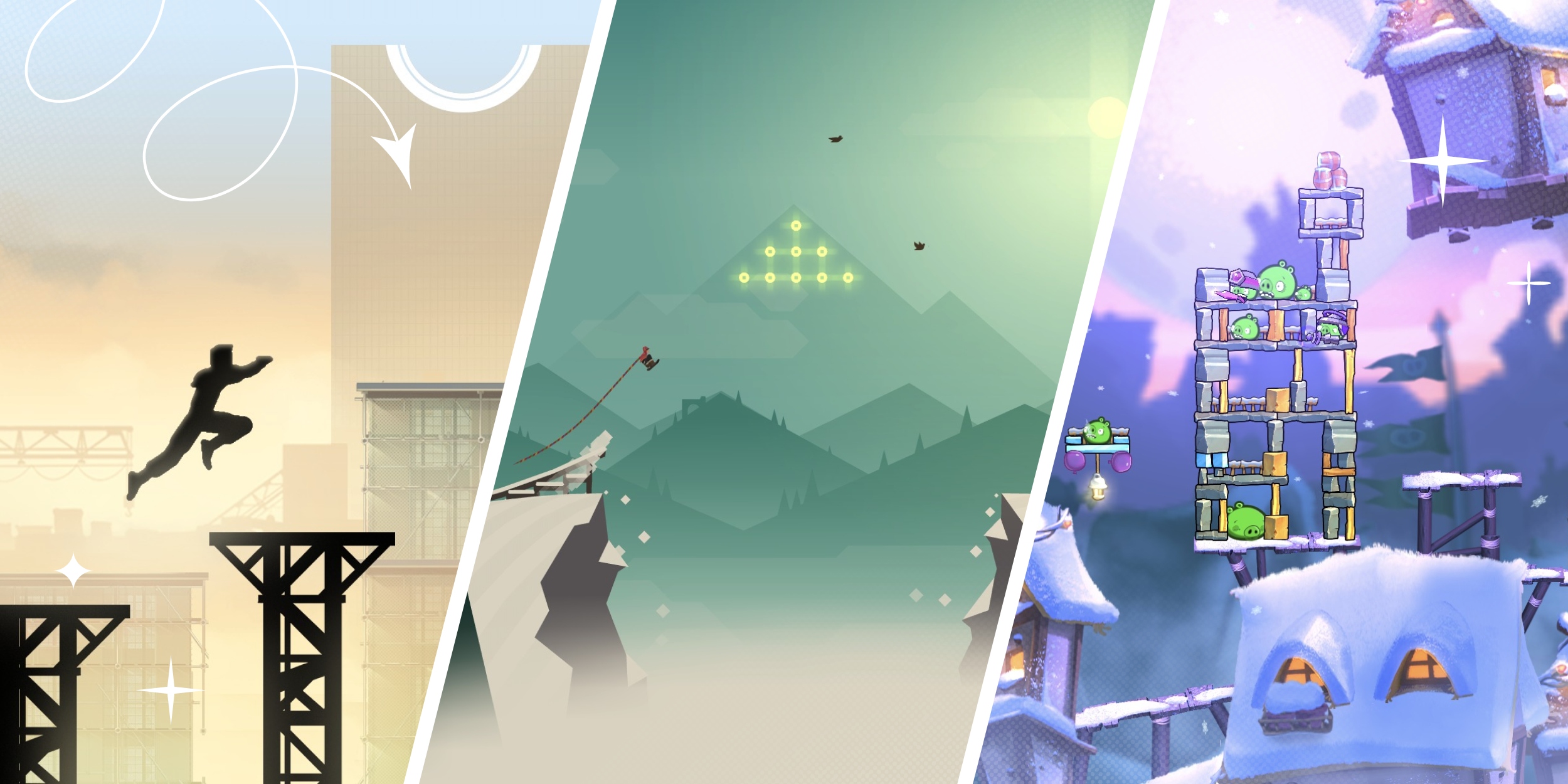




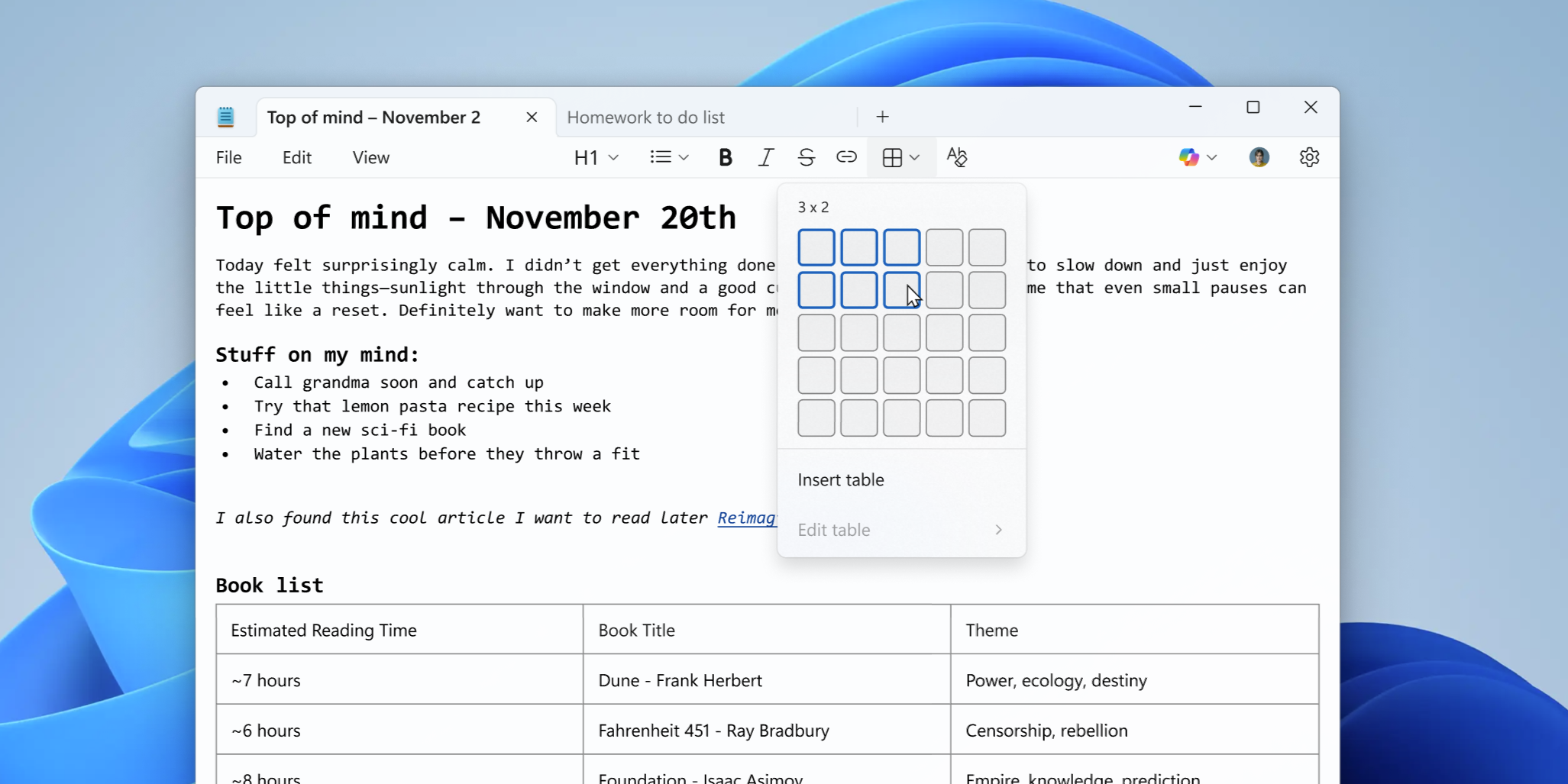




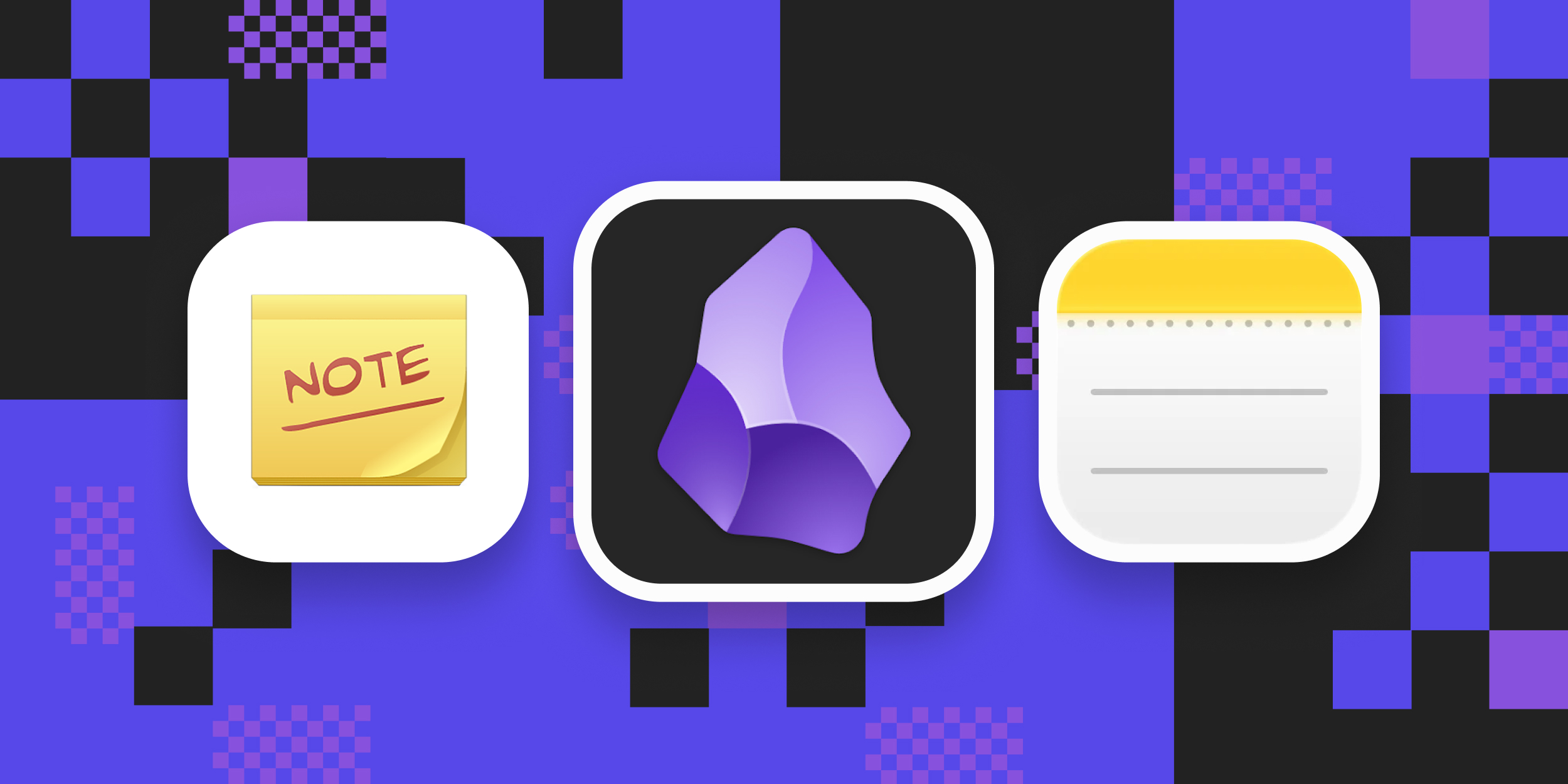
Лучшие предложения
15 достойных внимания товаров со скидками до 67% на «чёрной пятнице»
iPhone 17 Pro подешевеет до 99 990 рублей в «чёрную пятницу». Добавляйте в корзину сейчас!
Надо брать: компактная беговая дорожка для дома со скидкой 66%
Наушники OnePlus Buds Pro 3 отдают со скидкой 58% на распродаже
Находки AliExpress: самые интересные и полезные товары недели
Забираем удобную ортопедическую подушку с эффектом памяти за 1 959 рублей
10 пар зимней обуви с хорошими скидками на «чёрной пятнице»
21 комплект постельного белья, который преобразит вашу спальню
Нейросети меняют рынок труда. Что нужно сделать сегодня, чтобы оставаться востребованным завтра
Не просто плохое настроение: 6 фактов о депрессии, которые нужно знать каждому
Рак груди во время беременности: что нужно знать
Экология, инфраструктура и перспективы: 3 причины переехать на север Москвы